Comment réparer Microsoft Office 2016 ?
Si vous utilisez de manière récurrente Microsoft Office 2016, vous remarquerez qu’il est assez courant de rencontrer quelques problèmes. On peut noter par exemple l’absence de certaines applications Office ou l’écrasement de Microsoft Word. Découvrez à présent comment réparer votre Microsoft Office 2016.
Réparer votre Microsoft Office à l’aide du panneau de configuration
En principe, toutes les versions de Microsoft Office peuvent être réparées depuis l’interface Programme et fonctionnalité présente dans le panneau de configuration. Pour y accéder, ouvrez le menu de votre ordinateur et cliquez sur panneau de configuration. Recherchez ensuite dans la liste des « programmes » installés sur votre ordinateur, votre version de Microsoft Office.
Lire également : Résoudre le problème de la barre verticale sur un Mac
Une fois trouvé, faites un clic droit sur le nom et sélectionnez « changement ». Une boîte de dialogue devrait s’afficher pour vous permettre d’ajouter ou de supprimer des fonctionnalités. De même, vous aurez accès à l’option « réparation de l’installation et retirer du bureau ». Cliquez dessus et continuez.
Avec Microsoft Office 2016, une boîte de dialogue s’affiche et vous offre la possibilité de réparer Office de deux manières. Ainsi, vous pouvez opter pour une réparation rapide ou en ligne. La dernière option est pratique, car elle vous permet de télécharger toutes les dernières corrections afin de résoudre le problème.
A lire également : Petitpdf : est-ce sécuritaire de l'utiliser pour vos documents ?
Lorsque les réparations sont achevées, une nouvelle fenêtre s’ouvre et vous recommande de quitter et de redémarrer tous les programmes Office ouverts. Néanmoins, vous devrez redémarrer votre ordinateur. Cette méthode de réparation fonctionne dans plus de 80 % des cas. Si vous éprouvez d’autres difficultés, il est préférable de faire appel à un professionnel.
Débloquer les applications de Microsoft Office
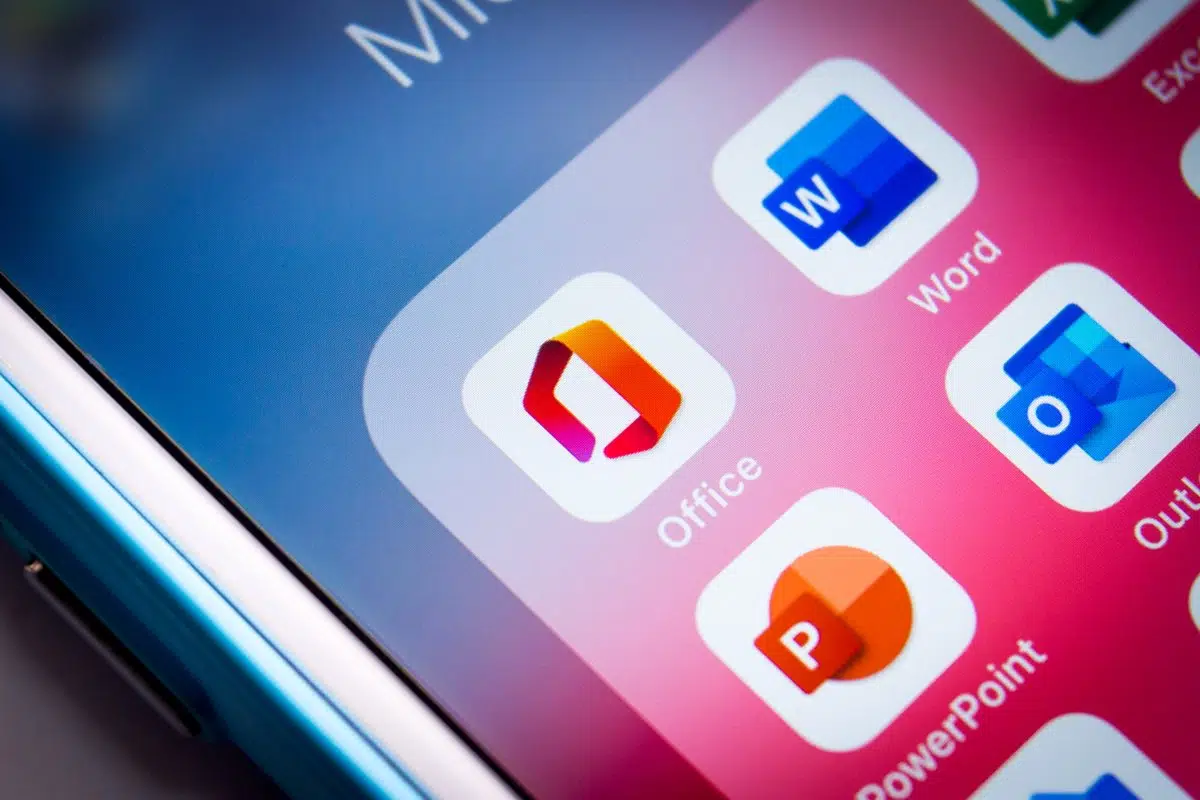
Suite à une mise à jour vers Windows 10, une erreur peut se produire et empêcher vos applications de fonctionner comme il se doit. Ainsi, des applications telles que Word et Excel se ferment immédiatement. La solution la plus simple dans cette situation est de redémarrer votre PC.
Au cas où le problème persisterait, vous devrez redémarrer l’application grâce à l’outil de réparation intégré de Windows. Pour ce faire :
- cliquez sur le bouton droit de votre menu « démarrer » et sélectionnez « panneau de configuration » ;
- ensuite, sous « programmes », sélectionnez l’option « désinstaller un programme » ;
- à présent, sélectionnez l’application Microsoft Office que vous souhaitez réparer ;
- faites un clic droit dessus après l’avoir sélectionné ;
- une fenêtre s’ouvre et vous demande « comment voulez-vous réparer vos programmes office » ;
- sélectionnez « réparation en ligne ». Cela vous permet de vous assurer que tous les fichiers sont réparés.
Vous pouvez également opter pour une « réparation rapide ». Néanmoins, même s’il s’exécute rapidement, cette solution ne permet pas la réparation des fichiers corrompus et leur remplacement. Considérez donc qu’une réparation en ligne équivaut à une réparation complète et efficace, mais nécessite plus de temps.

